Créer et gérer des groupes de campagnes
La fonction "Groupes de campagnes" d'Actito vous permet de rassembler différentes campagnes qui partagent par exemple un but commun. De cette façon, vous obtiendrez notamment un rapport plus complet et adéquat.
Une même campagne peut se retrouver dans plusieurs groupes à la fois. Les seules restrictions empêchant d'ajouter une campagne à un groupe sont les modes d'envoi (masse ou scénarisé) et la base de données, qui doivent correspondre à ce qui a été indiqué lors de la création du groupe.
Tip
Grâce aux groupes de campagnes, vous pourrez également rechercher plus facilement vos campagnes dans l'application "Gérer les campagnes e-mail".
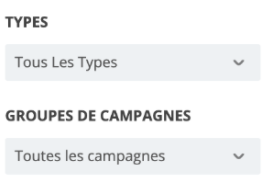
Créer un groupe de campagnes
Se rendre sur l'application "Gérer les groupes de campagnes" constitue la manière la plus simple de créer vos groupes. Afin d'accéder à celle-ci, rendez-vous sur "Gérer les campagnes e-mail", puis cliquez sur "Gérer les groupes de campagnes" en bas de la page (Catalogue > Gérer les campagnes e-mail > Autres actions: Gérer les groupes de campagnes).

Dans l'application, vous verrez tous les groupes ayant déjà été créés. Ceux-ci peuvent toujours être supprimés, mis à jour ou renommés.
Pour en créer un nouveau, cliquez sur "Créer".

Ensuite, vous pourrez indiquer le nom du groupe, la base de données et le mode d'envoi souhaités. Il est important de noter qu'un groupe ne peut comporter qu'un seul type de d'envois: soit scénarisés, soit de masse. Le champ "Commentaire" vous permet d'ajouter toute information que vous jugerez pertinente.
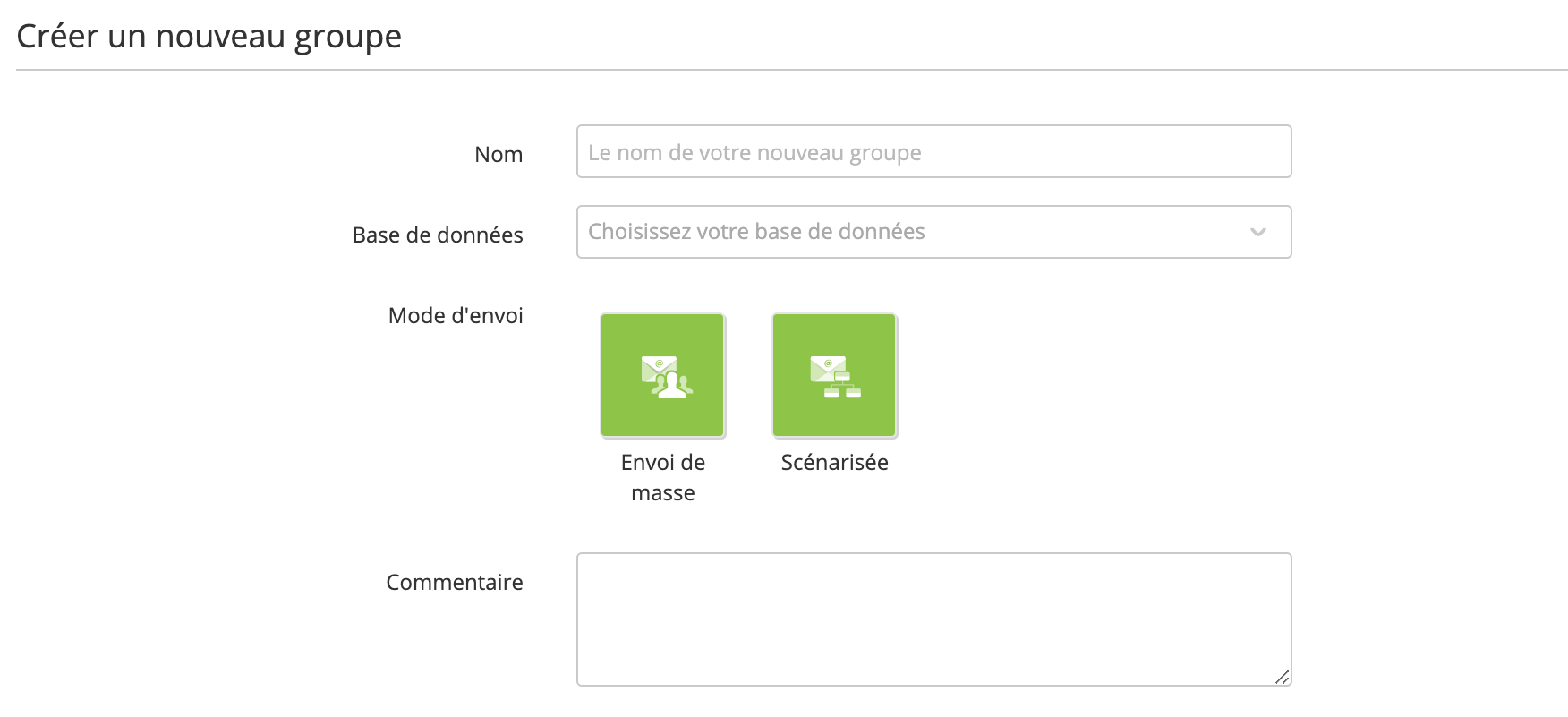
Dans la table "Campagnes compatibles" située juste au dessous, vous trouverez toutes les campagnes existantes dont les paramètres correspondent à ceux indiqués pour ce groupe (base de données et mode d'envoi). Pour ajouter une campagne, cliquez sur l'icône "+". La campagne apparaitra alors sous l'intitulé "Campagnes liées".
Lorsque tous les champs sont complétés, cliquez sur "Valider".
Ajouter une campagne à un groupe de campagnes
Il existe différentes manière d'ajouter une campagne à un groupe.
1. Ajouter une campagne grâce aux paramètres avancés de la création de campagne
Vous pouvez ajouter une campagne à un groupe à la première étape de création d'e-mail ("Données générales"); peu importe qu'il s'agisse d'une nouvelle campagne, d'un brouillon ou d'une copie.
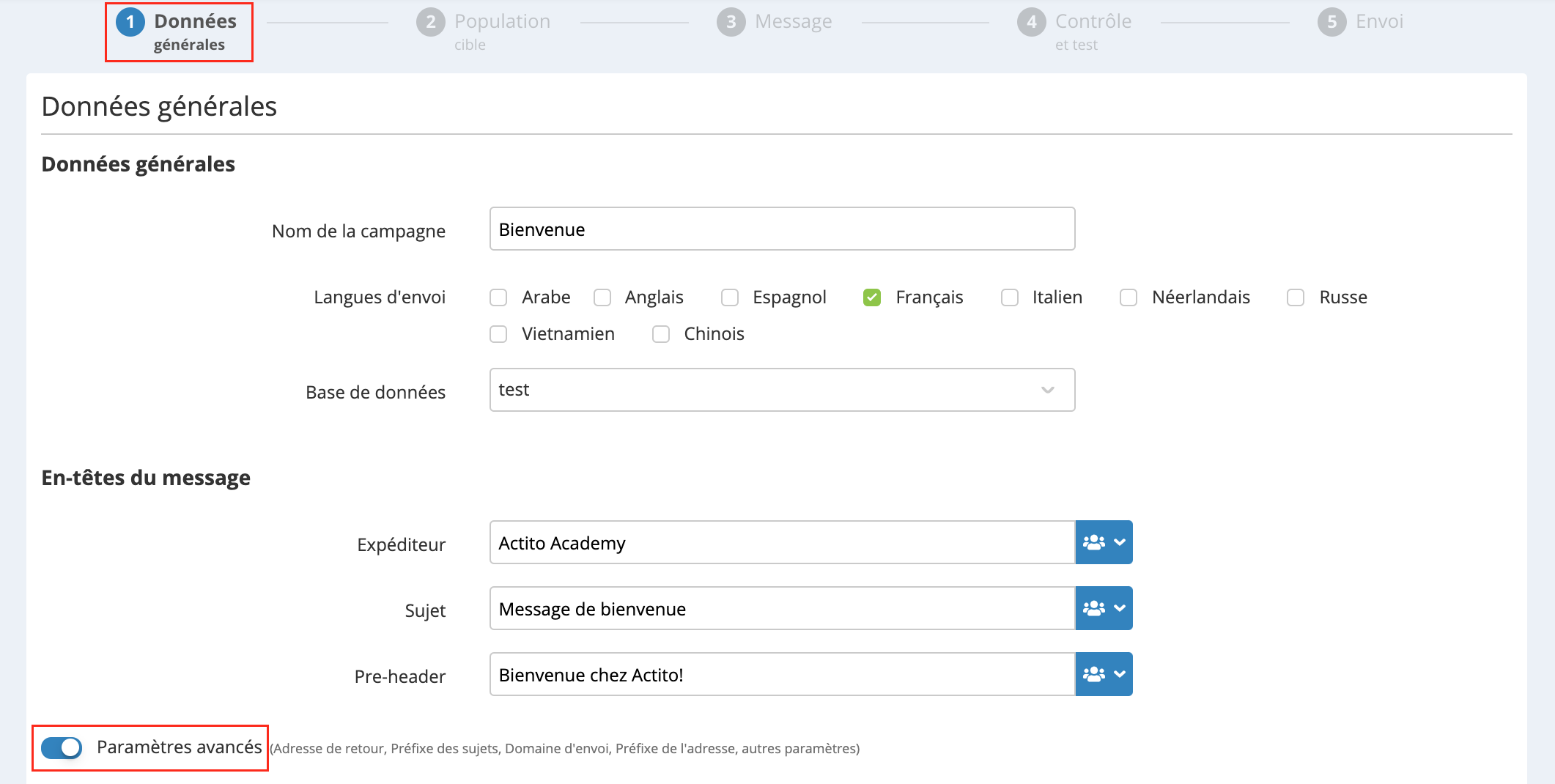
Pour ce faire, il vous faut avant toute chose activer les paramètres avancés: les paramètres relatifs aux groupes de campagnes se trouvent en bas de la page. Vous y trouverez les groupes compatibles avec votre campagne. Pour ajouter votre campagne à l'un de ceux-ci, cliquez sur le(s) groupe(s) souhaité(s) et ensuite sur "Suivant".
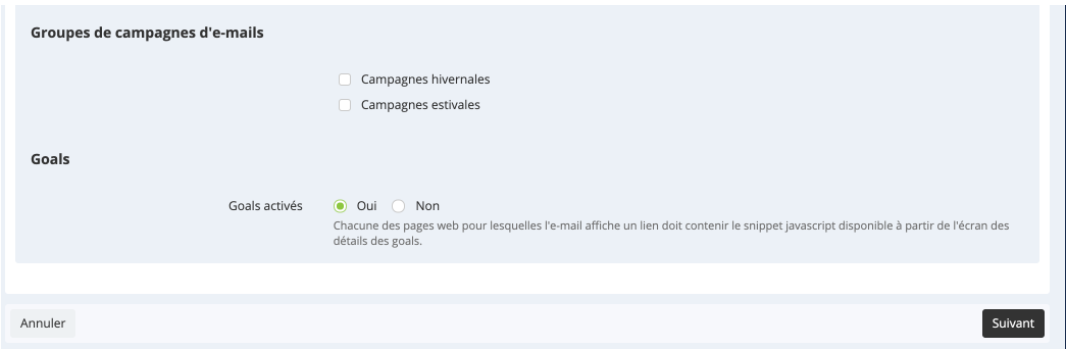
2. Ajouter une campagne à partir de l'application "Gérer les campagnes e-mail"
Vous pouvez également ajouter une campagne à un groupe via l'application "Gérer les campagnes e-mail".
Pour ce faire, cliquez sur la campagne concernée, puis sur "Plus". Sélectionnez ensuite l'option "Éditer les groupes de campagnes".

Une nouvelle fenêtre s'ouvrira, affichant ainsi les groupes compatibles avec la campagne sélectionnée. Les groupes auxquels la campagne appartient déjà seront déjà cochés. Si vous souhaitez enlever la campagne d'un groupe, vous pouvez décocher la ligne concernée. Si, au contraire, vous souhaitez ajouter votre campagne à l'un de ces groupes, cochez la case correspondante.
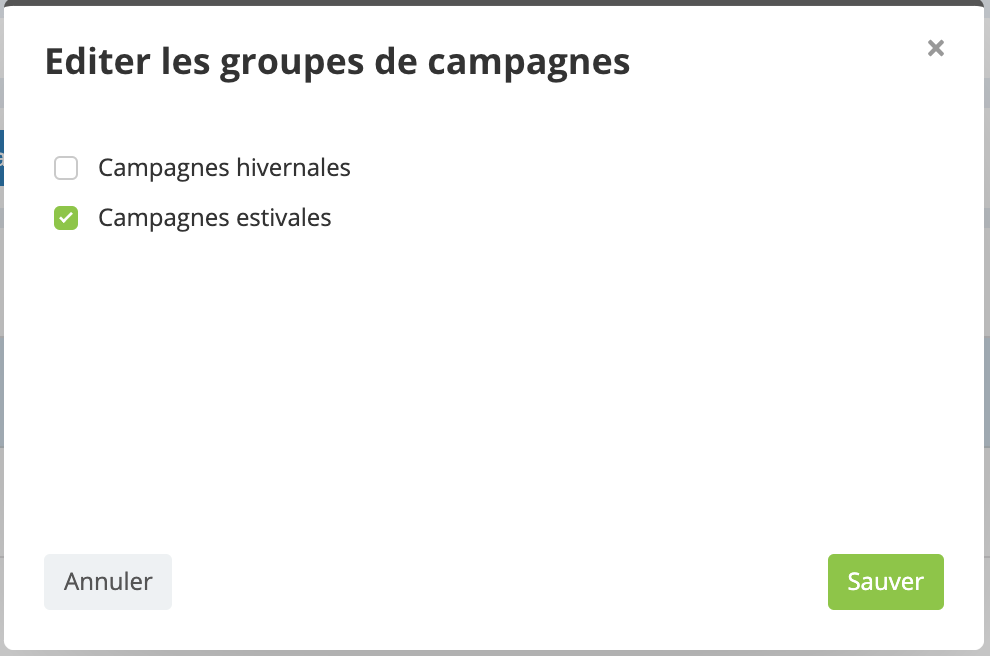 Ensuite, cliquez sur "Sauver".
Ensuite, cliquez sur "Sauver".
3. Ajouter une campagne depuis l'application "Gérer les groupes de campagnes"
Si vous souhaitez ajouter une campagne à une groupe directement via l'application "Gérer les groupes de campagnes", il vous suffit de sélectionner le groupe en question et de cliquer sur "Mettre à jour".
Vous serez alors redirigé vers une interface identique à celle utilisée pour créer le groupe. Rendez-vous dans les campagnes compatibles pour y ajouter votre e-mail.
4. Lier un template à un groupe de campagnes
Les templates de campagnes peuvent être reliés à des groupes de campagnes spécifiques. De cette façon chaque campagne créée sous cette configuration fera automatiquement partie du groupe choisi.
Pour ce faire, suivez les indications pour créer un template de campagne, rendez-vous à la deuxième étape ("Paramètres du template") et ouvrez les paramètres avancés.
![]()
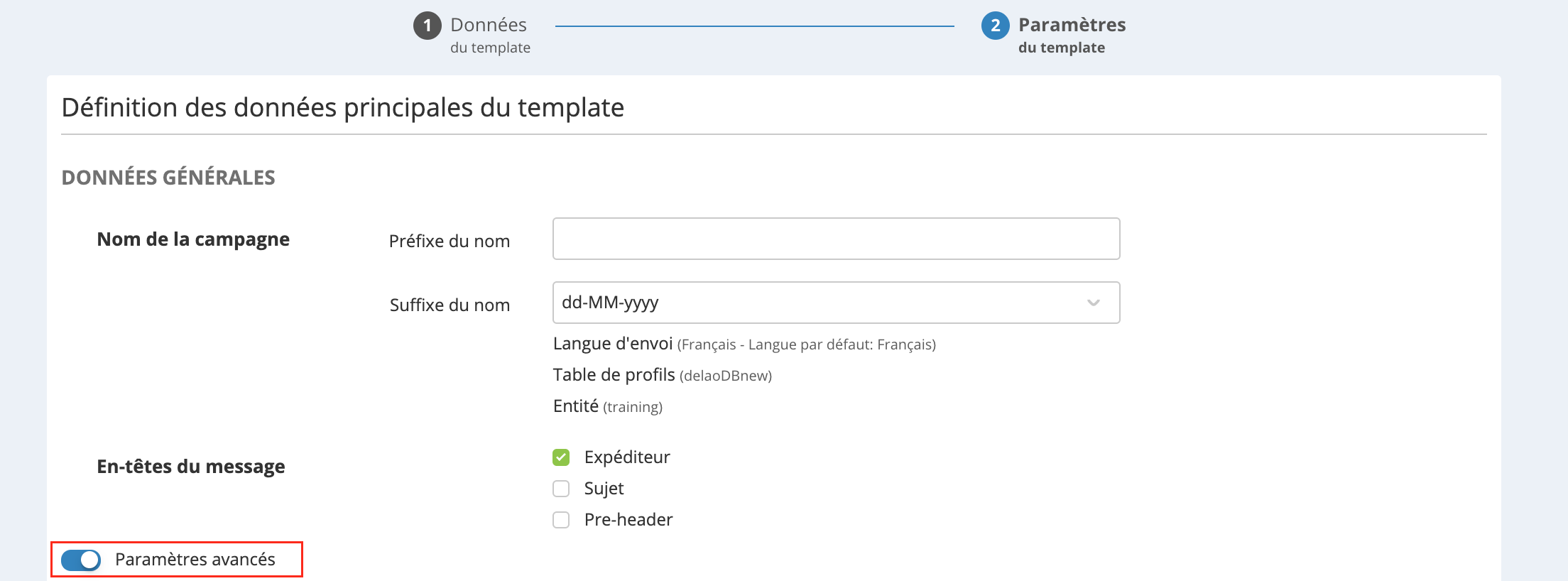
Dans la section "Groupes de campagne d'e-mails", vous pourrez choisir d'enregistrer le(s) groupe(s) de campagnes pour ce template.
